docker (容器网络介绍)鲨掉入门.第一篇
一、Docker单主机容器通信
基于对net namespace的控制,docker可以为在容器创建隔离的网络环境,在隔离的网络环境下,容器具有完全独立的网络栈,与宿主机隔离,也可以使容器共享主机或者其他容器的网络命名空间,基本可以满足开发者在各种场景下的需要。
按docker官方的说法,docker容器的网络有五种模式:
bridge模式,–net=bridge(默认)
这是dokcer网络的默认设置,为容器创建独立的网络命名空间,容器具有独立的网卡等所有单独的网络栈,是最常用的使用方式。在docker run启动容器的时候,如果不加–net参数,就默认采用这种网络模式。安装完docker,系统会自动添加一个供docker使用的网桥docker0,我们创建一个新的容器时,容器通过DHCP获取一个与docker0同网段的IP地址,并默认连接到docker0网桥,以此实现容器与宿主机的网络互通。
host模式,–net=host
这个模式下创建出来的容器,直接使用容器宿主机的网络命名空间。将不拥有自己独立的Network Namespace,即没有独立的网络环境。它使用宿主机的ip和端口。
none模式,–net=none
为容器创建独立网络命名空间,但不为它做任何网络配置,容器中只有lo,用户可以在此基础上,对容器网络做任意定制。这个模式下,dokcer不为容器进行任何网络配置。需要我们自己为容器添加网卡,配置IP。因此,若想使用pipework配置docker容器的ip地址,必须要在none模式下才可以。
其他容器模式(即container模式,join模式),–net=container:NAME_or_ID
与host模式类似,只是容器将与指定的容器共享网络命名空间。这个模式就是指定一个已有的容器,共享该容器的IP和端口。除了网络方面两个容器共享,其他的如文件系统,进程等还是隔离开的。
用户自定义
docker 1.9版本以后新增的特性,允许容器使用第三方的网络实现或者创建单独的bridge网络,提供网络隔离能力。
这些网络模式在相互网络通信方面的对比如下所示:、
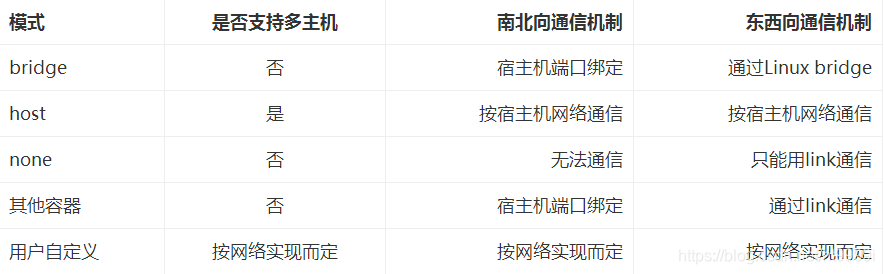
1)bridge模式
bridge模式是docker默认的,也是开发者最常使用的网络模式。在这种模式下,docker为容器创建独立的网络栈,保证容器内的进程使用独立的网络环境,实现容器之间、容器与宿主机之间的网络栈隔离。同时,通过宿主机上的docker0网桥,容器可以与宿主机乃至外界进行网络通信。其网络模型可以参考下图:
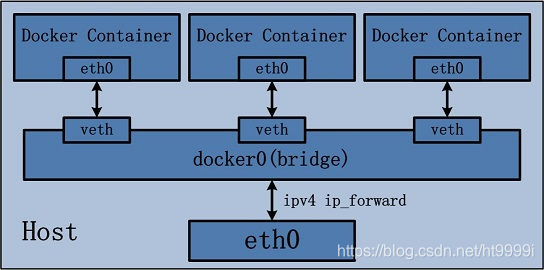
从上面的网络模型可以看出,容器从原理上是可以与宿主机乃至外界的其他机器通信的。同一宿主机上,容器之间都是连接掉docker0这个网桥上的,它可以作为虚拟交换机使容器可以相互通信。然而,由于宿主机的IP地址与容器veth pair的 IP地址均不在同一个网段,故仅仅依靠veth pair和namespace的技术,还不足以使宿主机以外的网络主动发现容器的存在。为了使外界可以方位容器中的进程,docker采用了端口绑定的方式,也就是通过iptables的NAT,将宿主机上的端口端口流量转发到容器内的端口上。举一个简单的例子,使用下面的命令创建容器,并将宿主机的3306端口绑定到容器的3306端口:
# docker run -tid --name db -p 3306:3306 MySQL
在宿主机上,可以通过iptables -t nat -L -n,查到一条DNAT规则:
# DNAT tcp -- 0.0.0.0/0 0.0.0.0/0 tcp dpt:3306 to:172.17.0.5:3306
上面的172.17.0.5即为bridge模式下,创建的容器IP。
很明显,bridge模式的容器与外界通信时,必定会占用宿主机上的端口,从而与宿主机竞争端口资源,对宿主机端口的管理会是一个比较大的问题。同时,由于容器与外界通信是基于三层上iptables NAT,性能和效率上的损耗是可以预见的。
2)host模式
由于容器和宿主机共享同一个网络命名空间,换言之,容器的IP地址即为宿主机的IP地址。所以容器可以和宿主机一样,使用宿主机的任意网卡,实现和外界的通信。其网络模型可以参照下图:
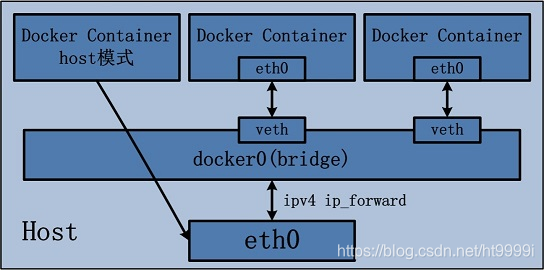
采用host模式的容器,可以直接使用宿主机的IP地址与外界进行通信,若宿主机具有公有IP,那么容器也拥有这个公有IP。同时容器内服务的端口也可以使用宿主机的端口,无需额外进行NAT转换,而且由于容器通信时,不再需要通过linuxbridge等方式转发或数据包的拆封,性能上有很大优势。当然,这种模式有优势,也就有劣势,主要包括以下几个方面:
1)最明显的就是容器不再拥有隔离、独立的网络栈。容器会与宿主机竞争网络栈的使用,并且容器的崩溃就可能导致宿主机崩溃,在生产环境中,这种问题可能是不被允许的。
2)容器内部将不再拥有所有的端口资源,因为一些端口已经被宿主机服务、bridge模式的容器端口绑定等其他服务占用掉了。
3)none模式
在这种模式下,容器有独立的网络栈,但不包含任何网络配置,只具有lo这个loopback网卡用于进程通信。也就是说,none模式为容器做了最少的网络设置,但是俗话说得好“少即是多”,在没有网络配置的情况下,通过第三方工具或者手工的方式,开发这任意定制容器的网络,提供了最高的灵活性
4)其他容器(container)模式
其他网络模式是docker中一种较为特别的网络的模式。在这个模式下的容器,会使用其他容器的网络命名空间,其网络隔离性会处于bridge桥接模式与host模式之间。当容器共享其他容器的网络命名空间,则在这两个容器之间不存在网络隔离,而她们又与宿主机以及除此之外其他的容器存在网络隔离。其网络模型可以参考下图:

在这种模式下的容器可以通过localhost来同一网络命名空间下的其他容器,传输效率较高。而且这种模式还节约了一定数量的网络资源,但它并没有改变容器与外界通信的方式。在一些特殊的场景中非常有用,例如,kubernetes的pod,kubernetes为pod创建一个基础设施容器,同一pod下的其他容器都以其他容器模式共享这个基础设施容器的网络命名空间,相互之间以localhost访问,构成一个统一的整体。
5)用户定义网络模式
在用户定义网络模式下,开发者可以使用任何docker支持的第三方网络driver来定制容器的网络。并且,docker 1.9以上的版本默认自带了bridge和overlay两种类型的自定义网络driver。可以用于集成calico、weave、openvswitch等第三方厂商的网络实现。 除了docker自带的bridge driver,其他的几种driver都可以实现容器的跨主机通信。而基于bdrige driver的网络,docker会自动为其创建iptables规则,保证与其他网络之间、与docker0之间的网络隔离。 例如,使用下面的命令创建一个基于bridge driver的自定义网络:
# docker network create bri1
则docker会自动生成如下的iptables规则,保证不同网络上的容器无法互相通信
# -A DOCKER-ISOLATION -i br-8dba6df70456 -o docker0 -j DROP
# -A DOCKER-ISOLATION -i docker0 -o br-8dba6df70456 -j DROP
除此之外,bridge driver的所有行为都和默认的bridge模式完全一致。而overlay及其他driver,则可以实现容器的跨主机通信。
二、Docker跨主机容器通信
早期大家的跨主机通信方案主要有以下几种:
1)容器使用host模式:容器直接使用宿主机的网络,这样天生就可以支持跨主机通信。虽然可以解决跨主机通信问题,但这种方式应用场景很有限,容易出现端口冲突,也无法做到隔离网络环境,一个容器崩溃很可能引起整个宿主机的崩溃。
2)端口绑定:通过绑定容器端口到宿主机端口,跨主机通信时,使用主机IP+端口的方式访问容器中的服务。显而易见,这种方式仅能支持网络栈的四层及以上的应用,并且容器与宿主机紧耦合,很难灵活的处理,可扩展性不佳。
3)docker外定制容器网络:在容器通过docker创建完成后,然后再通过修改容器的网络命名空间来定义容器网络。典型的就是很久以前的pipework,容器以none模式创建,pipework通过进入容器的网络命名空间为容器重新配置网络,这样容器网络可以是静态IP、vxlan网络等各种方式,非常灵活,容器启动的一段时间内会没有IP,明显无法在大规模场景下使用,只能在实验室中测试使用。
4)第三方SDN定义容器网络:使用Open vSwitch或Flannel等第三方SDN工具,为容器构建可以跨主机通信的网络环境。这些方案一般要求各个主机上的docker0网桥的cidr不同,以避免出现IP冲突的问题,限制了容器在宿主机上的可获取IP范围。并且在容器需要对集群外提供服务时,需要比较复杂的配置,对部署实施人员的网络技能要求比较高。
上面这些方案有各种各样的缺陷,同时也因为跨主机通信的迫切需求,docker 1.9版本时,官方提出了基于vxlan的overlay网络实现,原生支持容器的跨主机通信。同时,还支持通过libnetwork的plugin机制扩展各种第三方实现,从而以不同的方式实现跨主机通信。就目前社区比较流行的方案来说,跨主机通信的基本实现方案有以下几种:
1)基于隧道的overlay网络:按隧道类型来说,不同的公司或者组织有不同的实现方案。docker原生的overlay网络就是基于vxlan隧道实现的。ovn则需要通过geneve或者stt隧道来实现的。flannel最新版本也开始默认基于vxlan实现overlay网络。
2)基于包封装的overlay网络:基于UDP封装等数据包包装方式,在docker集群上实现跨主机网络。典型实现方案有Weave、Flannel的早期版本。
3)基于三层实现SDN网络:基于三层协议和路由,直接在三层上实现跨主机网络,并且通过iptables实现网络的安全隔离。典型的方案为 Calico。同时对不支持三层路由的环境,Calico还提供了基于IPIP封装的跨主机网络实现
Dokcer通过使用Linux桥接提供容器之间的通信,
docker0桥接接口的目的就是方便Docker管理。当Docker daemon启动时需要做以下操作:
-> 如果docker0不存在则创建
-> 搜索一个与当前路由不冲突的ip段
-> 在确定的范围中选择 ip
-> 绑定ip到 docker0
列出当前主机网桥
[root@localhost ~]# brctl show
bridge name bridge id STP enabled interfaces
docker0 8000.02426f15541e no vethe833b02
查看当前 docker0 ip
[root@localhost ~]# ifconfig
docker0: flags=4163<UP,BROADCAST,RUNNING,MULTICAST> mtu 1500inet 172.17.0.1 netmask 255.255.0.0 broadcast 0.0.0.0inet6 fe80::42:6fff:fe15:541e prefixlen 64 scopeid 0x20<link>ether 02:42:6f:15:54:1e txqueuelen 0 (Ethernet)RX packets 120315 bytes 828868638 (790.4 MiB)RX errors 0 dropped 0 overruns 0 frame 0TX packets 132565 bytes 100884398 (96.2 MiB)TX errors 0 dropped 0 overruns 0 carrier 0 collisions 0
在容器运行时,每个容器都会分配一个特定的虚拟机口并桥接到docker0。每个容器都会配置同docker0 ip相同网段的专用ip 地址,docker0的IP地址被用于所有容器的默认网关。
一般启动的容器中ip默认是172.17.0.1/24网段的。
[root@linux-node2 ~]# docker images
REPOSITORY TAG IMAGE ID CREATED SIZE
centos latest 67591570dd29 3 months ago 191.8 MB[root@linux-node2 ~]# docker run -t -i --name my-test centos /bin/bash
[root@c5217f7bd44c /]#[root@linux-node2 ~]# docker ps
CONTAINER ID IMAGE COMMAND CREATED STATUS PORTS NAMES
c5217f7bd44c centos "/bin/bash" 10 seconds ago Up 10 seconds my-test
[root@linux-node2 ~]# docker inspect c5217f7bd44c|grep IPAddress"SecondaryIPAddresses": null,"IPAddress": "172.17.0.2","IPAddress": "172.17.0.2",
那么能不能在创建容器的时候指定特定的ip呢?这是当然可以实现的!
注意:宿主机的ip路由转发功能一定要打开,否则所创建的容器无法联网!
[root@localhost ~]# cat /proc/sys/net/ipv4/ip_forward
1
[root@localhost ~]#
[root@localhost ~]# docker ps
CONTAINER ID IMAGE COMMAND CREATED STATUS PORTS NAMES
6e64eade06d1 docker.io/centos "/bin/bash" 10 seconds ago Up 9 seconds my-centos
[root@localhost ~]# docker run -itd --net=none --name=container1 docker.io/centos
5e5bdbc4d9977e6bcfa40e0a9c3be10806323c9bf5a60569775903d345869b09
[root@localhost ~]# docker attach container1
[root@5e5bdbc4d997 /]# ping www.baidu.com
PING www.a.shifen.com (61.135.169.121) 56(84) bytes of data.
64 bytes from 61.135.169.121 (61.135.169.121): icmp_seq=1 ttl=53 time=2.09 ms
64 bytes from 61.135.169.121 (61.135.169.121): icmp_seq=2 ttl=53 time=2.09 ms关闭ip路由转发功能,容器即不能联网
[root@localhost ~]# echo 0 > /proc/sys/net/ipv4/ip_forward
[root@localhost ~]# cat /proc/sys/net/ipv4/ip_forward
0
[root@5e5bdbc4d997 /]# ping www.baidu.com //ping不通~
2.1、创建容器使用特定范围的IP
Docker 会尝试寻找没有被主机使用的ip段,尽管它适用于大多数情况下,但是它不是万能的,有时候我们还是需要对ip进一步规划。
Docker允许你管理docker0桥接或者通过-b选项自定义桥接网卡,需要安装bridge-utils软件包。操作流程如下:
a)确保docker的进程是停止的
b)创建自定义网桥
c)给网桥分配特定的ip
d)以-b的方式指定网桥具体操作过程如下(比如创建容器的时候,指定ip为192.168.5.1/24网段的):
[root@localhost ~]# service docker stop
[root@localhost ~]# ip link set dev docker0 down
[root@localhost ~]# brctl delbr docker0
[root@localhost ~]# brctl addbr bridge0
[root@localhost ~]# ip addr add 192.168.5.1/24 dev bridge0 //注意,这个192.168.5.1就是所建容器的网关地址。通过docker inspect container_id能查看到
[root@localhost ~]# ip link set dev bridge0 up
[root@localhost ~]# ip addr show bridge0
[root@localhost ~]# vim /etc/sysconfig/docker //即将虚拟的桥接口由默认的docker0改为bridge0
将
OPTIONS='--selinux-enabled --log-driver=journald'
改为
OPTIONS='--selinux-enabled --log-driver=journald -b=bridge0' //即添加-b=bridge0[root@localhost ~]# service docker restart--------------------------------------------------------------------------------------
上面是centos7下的操作步骤,下面提供下ubuntu下的操作步骤:
$ sudo service docker stop
$ sudo ip link set dev docker0 down
$ sudo brctl delbr docker0
$ sudo brctl addbr bridge0
$ sudo ip addr add 192.168.5.1/24 dev bridge0
$ sudo ip link set dev bridge0 up
$ ip addr show bridge0
$ echo 'DOCKER_OPTS="-b=bridge0"' >> /etc/default/docker
$ sudo service docker start
--------------------------------------------------------------------------------------然后创建容器,查看下容器ip是否为设定的192.168.5.1/24网段的
[root@localhost ~]# docker images
REPOSITORY TAG IMAGE ID CREATED SIZE
docker.io/ubuntu latest 0ef2e08ed3fa 2 weeks ago 130 MB
centos7 7.3.1611 d5ebea14da54 3 weeks ago 311 MB[root@localhost ~]# docker run -t -i --name test2 centos7:7.3.1611 /bin/bash
[root@224facf8e054 /]#[root@localhost ~]# docker run -t -i --name test1 docker.io/ubuntu /bin/bash
root@f5b1bfc2811a:/#[root@localhost ~]# docker ps
CONTAINER ID IMAGE COMMAND CREATED STATUS PORTS NAMES
224facf8e054 centos7:7.3.1611 "/bin/bash" 46 minutes ago Up 46 minutes test2
f5b1bfc2811a docker.io/ubuntu "/bin/bash" 47 minutes ago Up 5 minutes test1
[root@localhost ~]# docker inspect --format='{{.NetworkSettings.IPAddress}}' f5b1bfc2811a
192.168.5.2
[root@localhost ~]# docker inspect --format='{{.NetworkSettings.IPAddress}}' 224facf8e054
192.168.5.3[root@localhost ~]# brctl show
bridge name bridge id STP enabled interfaces
bridge0 8000.ba141fa20c91 no vethe7e227bvethf382771
使用pipework给容器设置一个固定的ip
可以利用pipework为容器指定一个固定的ip,操作方法非常简单,如下:
[root@node1 ~]# brctl addbr br0
[root@node1 ~]# ip link set dev br0 up
[root@node1 ~]# ip addr add 192.168.114.1/24 dev br0 //这个ip相当于br0网桥的网关ip,可以随意设定。
[root@node1 ~]# docker run -ti -d --net=none --name=my-test1 docker.io/nginx /bin/bash
[root@node1 ~]# pipework br0 -i eth0 my-test1 192.168.114.100/24@192.168.114.1[root@node1 ~]# docker exec -ti my-test1 /bin/bash
root@cf370a090f63:/# ip addr
1: lo: <LOOPBACK,UP,LOWER_UP> mtu 65536 qdisc noqueue state UNKNOWN group defaultlink/loopback 00:00:00:00:00:00 brd 00:00:00:00:00:00inet 127.0.0.1/8 scope host lovalid_lft forever preferred_lft foreverinet6 ::1/128 scope hostvalid_lft forever preferred_lft forever
57: eth0@if58: <BROADCAST,MULTICAST,UP,LOWER_UP> mtu 1500 qdisc pfifo_fast state UP group default qlen 1000link/ether b2:c1:8d:92:33:e2 brd ff:ff:ff:ff:ff:ff link-netnsid 0inet 192.168.114.100/24 brd 192.168.114.255 scope global eth0valid_lft forever preferred_lft foreverinet6 fe80::b0c1:8dff:fe92:33e2/64 scope linkvalid_lft forever preferred_lft forever再启动一个容器
[root@node1 ~]# docker run -ti -d --net=none --name=my-test2 docker.io/nginx /bin/bash
[root@node1 ~]# pipework br0 -i eth0 my-test12 192.168.114.200/24@192.168.114.1
[root@node1 ~]# pipework br0 -i eth0 my-test2 192.168.114.200/24@192.168.114.1这样,my-test1容器和my-test2容器在同一个宿主机上,所以它们固定后的ip是可以相互ping通的,如果是在不同的宿主机上,则就无法ping通!所以说:
这样使用pipework指定固定ip的容器,在同一个宿主机下的容器间的ip是可以相互ping通的,但是跨主机的容器通过这种方式固定ip后就不能ping通了。
跨主机的容器间的通信可以看下面的介绍。**
2.2、不同主机间的容器通信(pipework config docker container ip)
**
我的centos7测试机上的docker是yum安装的,默认自带pipework工具,所以就不用在另行安装它了。
-----------------------------------------------------------------------------------------------
如果没有pipework工具,可以安装下面步骤进行安装:
# git clone https://github.com/jpetazzo/pipework.git
# sudo cp -rp pipework/pipework /usr/local/bin/安装相应依赖软件(网桥)
#sudo apt-get install iputils-arping bridge-utils -y
-----------------------------------------------------------------------------------------------查看Docker宿主机上的桥接网络
[root@linux-node2 ~]# brctl show
bridge name bridge id STP enabled interfaces
docker0 8000.02426f15541e no veth92d132f有两种方式做法:
1)可以选择删除docker0,直接把docker的桥接指定为br0;
2)也可以选择保留使用默认docker0的配置,这样单主机容器之间的通信可以通过docker0;跨主机不同容器之间通过pipework将容器的网卡桥接到br0上,这样跨主机容器之间就可以通信了。如果保留了docker0,则容器启动时不加--net=none参数,那么本机容器启动后就是默认的docker0自动分配的ip(默认是172.17.1.0/24网段),它们之间是可以通信的;
跨宿主机的容器创建时要加--net=none参数,待容器启动后通过pipework给容器指定ip,这样跨宿主机的容器ip是在同一网段内的同网段地址,因此可以通信。一般来说:最好在创建容器的时候加上--net=none,防止自动分配的IP在局域网中有冲突。若是容器创建后自动获取ip,下次容器启动会ip有变化,可能会和物理网段中的ip冲突---------------------------------------------------------------------------------------------------
实例说明如下:
宿主机信息
ip:192.168.1.23 (网卡设备为eth0)
gateway:192.168.1.1
netmask:255.255.255.01)删除虚拟桥接卡docker0的配置
[root@localhost ~]# service docker stop
[root@localhost ~]# ip link set dev docker0 down
[root@localhost ~]# brctl delbr docker0
[root@localhost ~]# brctl addbr br0
[root@localhost ~]# ip link set dev br0 up
[root@localhost ~]# ip addr del 192.168.1.23/24 dev eth0 //删除宿主机网卡的IP(如果是使用这个地址进行的远程连接,这一步操作后就会断掉;如果是使用外网地址连接的话,就不会断开)
[root@localhost ~]# ip addr add 192.168.1.23/24 dev br0 //将宿主主机的ip设置到br0
[root@localhost ~]# brctl addif br0 eth0 //将宿主机网卡挂到br0上
[root@localhost ~]# ip route del default //删除默认的原路由,其实就是eth0上使用的原路由192.168.1.1(这步小心,注意删除后要保证机器能远程连接上,最好是通过外网ip远程连的。别删除路由后,远程连接不上,中断了)
[root@localhost ~]# ip route add default via 192.168.1.1 dev br0 //为br0设置路由
[root@localhost ~]# vim /etc/sysconfig/docker //即将虚拟的桥接口由默认的docker0改为bridge0
将
OPTIONS='--selinux-enabled --log-driver=journald'
改为
OPTIONS='--selinux-enabled --log-driver=journald -b=br0' //即添加-b=br0[root@localhost ~]# service docker start启动一个手动设置网络的容器
[root@localhost ~]# docker ps
CONTAINER ID IMAGE COMMAND CREATED STATUS PORTS NAMES
6e64eade06d1 docker.io/centos "/bin/bash" 10 seconds ago Up 9 seconds my-centos
[root@localhost ~]# docker run -itd --net=none --name=my-test1 docker.io/centos为my-test1容器设置一个与桥接物理网络同地址段的ip(如下,"ip@gateway")
默认不指定网卡设备名,则默认添加为eth0。可以通过-i参数添加网卡设备名
[root@localhost ~]# pipework br0 -i eth0 my-test1 192.168.1.190/24@192.168.1.1同理,在其他机器上启动容器,并类似上面用pipework设置一个同网段类的ip,这样跨主机的容器就可以相互ping通了!--------------------------------------------------------------------------------------------------
2)保留默认虚拟桥接卡docker0的配置
[root@localhost ~]# cd /etc/sysconfig/network-scripts/
[root@localhost network-scripts]# cp ifcfg-eth0 ifcfg-eth0.bak
[root@localhost network-scripts]# cp ifcfg-eth0 ifcfg-br0
[root@localhost network-scripts]# vim ifcfg-eth0 //增加BRIDGE=br0,删除IPADDR,NETMASK,GATEWAY,DNS的设置
......
BRIDGE=br0
[root@localhost network-scripts]# vim ifcfg-br0 //修改DEVICE为br0,Type为Bridge,把eth0的网络设置设置到这里来(里面应该有ip,网关,子网掩码或DNS设置)
......
TYPE=Bridge
DEVICE=br0[root@localhost network-scripts]# service network restart[root@localhost network-scripts]# service docker restart开启一个容器并指定网络模式为none(这样,创建的容器就不会通过docker0自动分配ip了,而是根据pipework工具自定ip指定)
[root@localhost network-scripts]# docker images
REPOSITORY TAG IMAGE ID CREATED SIZE
docker.io/centos latest 67591570dd29 3 months ago 191.8 MB
[root@localhost network-scripts]# docker run -itd --net=none --name=my-centos docker.io/centos /bin/bash
6e64eade06d1eb20be3bd22ece2f79174cd033b59182933f7bbbb502bef9cb0f接着给容器配置网络
[root@localhost network-scripts]# pipework br0 -i eth0 my-centos 192.168.1.150/24@192.168.1.1
[root@localhost network-scripts]# docker attach 6e64eade06d1
[root@6e64eade06d1 /]# ifconfig eth0 //若没有ifconfig命令,可以yum安装net-tools工具
eth0 Link encap:Ethernet HWaddr 86:b6:6b:e8:2e:4dinet addr:192.168.1.150 Bcast:0.0.0.0 Mask:255.255.255.0inet6 addr: fe80::84b6:6bff:fee8:2e4d/64 Scope:LinkUP BROADCAST RUNNING MULTICAST MTU:1500 Metric:1RX packets:8 errors:0 dropped:0 overruns:0 frame:0TX packets:9 errors:0 dropped:0 overruns:0 carrier:0collisions:0 txqueuelen:1000RX bytes:648 (648.0 B) TX bytes:690 (690.0 B)[root@6e64eade06d1 /]# route -n
Kernel IP routing table
Destination Gateway Genmask Flags Metric Ref Use Iface
0.0.0.0 192.168.1.1 0.0.0.0 UG 0 0 0 eth0
192.168.115.0 0.0.0.0 255.255.255.0 U 0 0 0 eth0另外pipework不能添加静态路由,如果有需求则可以在run的时候加上--privileged=true 权限在容器中手动添加,但这种方法安全性有缺陷。
除此之外,可以通过ip netns(--help参考帮助)添加静态路由,以避免创建容器使用--privileged=true选项造成一些不必要的安全问题:如下获取指定容器的pid
[root@localhost network-scripts]# docker inspect --format="{{ .State.Pid }}" 6e64eade06d1
7852
[root@localhost network-scripts]# ln -s /proc/7852/ns/net /var/run/netns/7852
[root@localhost network-scripts]# ip netns exec 7852 ip route add 192.168.0.0/16 dev eth0 via 192.168.1.1
[root@localhost network-scripts]# ip netns exec 7852 ip route //添加成功
192.168.0.0/16 via 192.168.1.1 dev eth0同理,在其它宿主机进行相应的配置,新建容器并使用pipework添加虚拟网卡桥接到br0,如此创建的容器间就可以相互通信了。
1)重启网卡报错如下:
# systemctl restart network
......
Nov 23 22:09:08 hdcoe02 systemd[1]: network.service: control process exited, code=exited status=1
Nov 23 22:09:08 hdcoe02 systemd[1]: Failed to start LSB: Bring up/down networking.
Nov 23 22:09:08 hdcoe02 systemd[1]: Unit network.service entered failed state.</span> 解决办法:
# systemctl enable NetworkManager-wait-online.service
# systemctl stop NetworkManager
# systemctl restart network.service2)创建容器,出现下面告警
WARNING: IPv4 forwarding is disabled. Networking will not work.
解决办法:
#vim /usr/lib/sysctl.d/00-system.conf
添加如下代码:
net.ipv4.ip_forward=1重启network服务
# systemctl restart network
其实除了上面使用的pipework工具还,还可以使用虚拟交换机(Open vSwitch)进行docker容器间的网络通信,废话不多说,下面说下Open vSwitch的使用:
2.3、使用虚拟交换机(Open vSwitch)进行docker容器间的网络通信
一、在Server1和Server2上分别安装open vswitch
[root@Slave1 ~]# # yum -y install wget openssl-devel kernel-devel
[root@Slave1 ~]# yum groupinstall "Development Tools"
[root@Slave1 ~]# adduser ovswitch
[root@Slave1 ~]# su - ovswitch
[ovswitch@Slave1 ~]$ wget http://openvswitch.org/releases/openvswitch-2.3.0.tar.gz
[ovswitch@Slave1 ~]$ tar -zxvpf openvswitch-2.3.0.tar.gz
[ovswitch@Slave1 ~]$ mkdir -p ~/rpmbuild/SOURCES
[ovswitch@Slave1 ~]$ sed 's/openvswitch-kmod, //g' openvswitch-2.3.0/rhel/openvswitch.spec > openvswitch-2.3.0/rhel/openvswitch_no_kmod.spec
[ovswitch@Slave1 ~]$ cp openvswitch-2.3.0.tar.gz rpmbuild/SOURCES/
[ovswitch@Slave1 ~]$ rpmbuild -bb --without check ~/openvswitch-2.3.0/rhel/openvswitch_no_kmod.spec
[root@Slave1 ~]$ exit[root@Slave1 ~]# yum localinstall /home/ovswitch/rpmbuild/RPMS/x86_64/openvswitch-2.3.0-1.x86_64.rpm
[root@Slave1 ~]# mkdir /etc/openvswitch
[root@Slave1 ~]# setenforce 0
[root@Slave1 ~]# systemctl start openvswitch.service
[root@Slave1 ~]# systemctl status openvswitch.service -l二、在Slave1和Slave2上建立OVS Bridge并配置路由
1)在Slave1宿主机上设置docker容器内网ip网段172.17.1.0/24
[root@Slave1 ~]# vim /proc/sys/net/ipv4/ip_forward
1
[root@Slave1 ~]# ovs-vsctl add-br obr0
[root@Slave1 ~]# ovs-vsctl add-port obr0 gre0 -- set Interface gre0 type=gre options:remote_ip=192.168.115.5[root@Slave1 ~]# brctl addbr kbr0
[root@Slave1 ~]# brctl addif kbr0 obr0
[root@Slave1 ~]# ip link set dev docker0 down
[root@Slave1 ~]# ip link del dev docker0[root@Slave1 ~]# vim /etc/sysconfig/network-scripts/ifcfg-kbr0
ONBOOT=yes
BOOTPROTO=static
IPADDR=172.17.1.1
NETMASK=255.255.255.0
GATEWAY=172.17.1.0
USERCTL=no
TYPE=Bridge
IPV6INIT=no[root@Slave1 ~]# vim /etc/sysconfig/network-scripts/route-ens32
172.17.2.0/24 via 192.168.115.6 dev ens32[root@Slave1 ~]# systemctl restart network.service
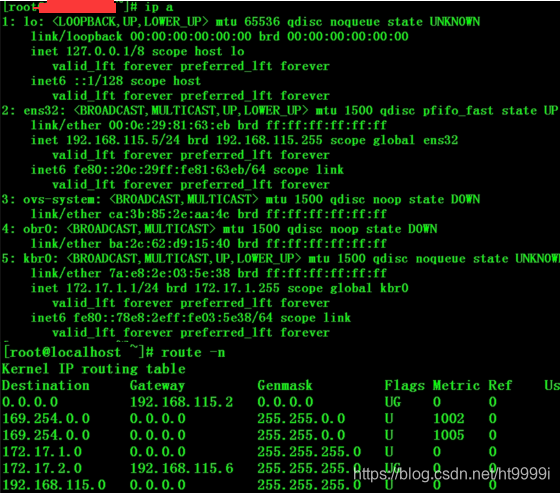
2)在Slave2宿主机上设置docker容器内网ip网段172.17.2.0/24
[root@Slave2 ~]# vim /proc/sys/net/ipv4/ip_forward
1
[root@Slave2 ~]# ovs-vsctl add-br obr0
[root@Slave2 ~]# ovs-vsctl add-port obr0 gre0 -- set Interface gre0 type=gre options:remote_ip=192.168.115.6[root@Slave2 ~]# brctl addbr kbr0
[root@Slave2 ~]# brctl addif kbr0 obr0
[root@Slave2 ~]# ip link set dev docker0 down
[root@Slave2 ~]# ip link del dev docker0[root@Slave2 ~] vim /etc/sysconfig/network-scripts/ifcfg-kbr0
ONBOOT=yes
BOOTPROTO=static
IPADDR=172.17.2.1
NETMASK=255.255.255.0
GATEWAY=172.17.2.0
USERCTL=no
TYPE=Bridge
IPV6INIT=no[root@Slave2 ~]# vim /etc/sysconfig/network-scripts/route-ens32
172.17.1.0/24 via 192.168.115.5 dev ens32[root@Slave2 ~]# systemctl restart network.service
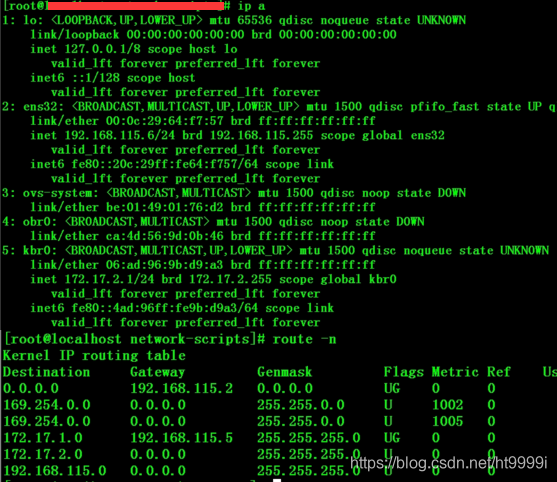
三、启动容器测试
Server1和Server2上修改docker启动的虚拟网卡绑定为kbr0,重启docker进程
1)在Server1宿主机上启动容器,然后登陆容器内查看ip,就会发现ip是上面设定额172.17.1.0/24网段的
1
[root@Slave1 ~]# docker run -idt --name my-server1 daocloud.io/library/centos/bin/bash
2)在Server2宿主机上启动容器,然后登陆容器内查看ip,就会发现ip是上面设定额172.17.2.0/24网段的
1
[root@Slave2 ~]#docker run -idt --name my-server1 daocloud.io/library/centos /bin/bash
然后在上面启动的容内互ping对方容器,发现是可以ping通的
--------------------当你发现自己突然嫉妒起其他人时,就请安静下来学习吧!--------------------
如若内容造成侵权/违法违规/事实不符,请联系编程学习网邮箱:809451989@qq.com进行投诉反馈,一经查实,立即删除!
相关文章
- 安装Docker
contos安装docker # 1、yum 包更新到最新 yum update # 2、安装需要的软件包, yum-util 提供yum-config-manager功能,另外两个是devicemapper驱动依赖的 yum install -y yum-utils device-mapper-persistent-data lvm2 # 3、 设置yum源 yum-config-manager --add-repo http…...
2024/4/14 13:11:36 - ZCU104无法ping主机问题解决
这里写自定义目录标题ZCU104无法ping主机问题解决 ZCU104无法ping主机问题解决 关!防!火!墙!...
2024/4/1 4:03:34 - iOS App Clips学习笔记
一、什么是App Clip? App Clip是一个App的轻量版,用来提供一些用户所需功能,我们可以把它看成苹果的小程序。它不需要下载就直接能打开。这样即可达到不下载完整版APP便可体验APP的部分功能,即用即走。 二、App Clip触发场景扫描NFC标签或者二维码 点击来自Siri中基于位置的…...
2024/4/14 13:11:41 - 进制、标识符、变量、常量,理论知识
进制、标识符、变量、常量 1.进制类型:十进制 二进制 八进制 十六进制基数 10 2 8 16数字 0~9 0,1 0~7 0~9,A,B,C,D,E,F进制数的关系 每逢10个数进一位 每逢2个数进一位 逢8进1 逢16进1二进制转十进制: 1011010 =020+1*21+022+1*23+124+0*25+12^6 =0+2+0+8+16+0+64…...
2024/4/20 9:05:10 - java期末学习总结
java期末学习总结 第1章 模块一 Java开发入门 这学期学习了 Eclipse开发工具,Java基本语法,如何在IntelliJ IDEA自动生成主方法框架,如何在IntelliJ IDEA自动生成输出语句框架,如何在IntelliJ IDEA实现行复制, 如何在IntelliJ IDEA实现行删除, 如何在IntelliJ IDEA里自动…...
2024/4/14 13:10:21 - xenomai内核解析之内存管理--xnheap
版权声明:本文为本文为博主原创文章,转载请注明出处。如有错误,欢迎指正。 文章目录一、 xenomai内存池管理1.xnheap2. xnpagemap3. xnbucket4. xnheap初始化5. 内存块分配5.1 小内存分配流程(<= 2*PAGE_ZISE)1.分配1Byte2.分配50Byte3.分配1000 Byte4. 分配5000字节…...
2024/4/20 4:53:27 - 服务熔断与降级(Hystrix)
目录服务熔断服务降级熔断VS降级Hystrix简介使用Hystrix引入Hystrix依赖Feign结合Hystrix修改Feign客户端监控Hystrix 启用健康监控启用Hystrix-Dashboard引入Hystrix-Dashboard依赖这个也可以服务熔断服务熔断的作用类似于我们家用的保险丝,当某服务出现不可用或响应超时的…...
2024/4/17 4:54:18 - [源码] java8 ArrayList解析
首先看ArrayList实现了 List ,RandomAccess , Cloneable , java.io.Serializable 其中的RandomAccess 代表其拥有随机快速访问的能力 因为其底层数据结构是数组,是占据一块连续的内存空间,所以其空间效率不高,但是可以根据下标读写(改查)元素,时间效率很高,当集合中的元…...
2024/4/17 7:26:18 - 机器学习系列21-无监督学习之近邻嵌入
Unsupervised Learning: Neighbor Embedding 如果本文对你有帮助,请给我的github打个star叭,上面附有全系列目录和内容! 更多优质内容欢迎关注我的微信公众号“Sakura的知识库”:本文介绍了非线性降维的一些算法,包括局部线性嵌入LLE、拉普拉斯特征映射和t分布随机邻居嵌入…...
2024/4/18 16:24:49 - 机器学习时代三大神器GBDT、XGBoost、LightGBM
机器学习时代三大神器GBDT、XGBoost、LightGBMGBDT梯度提升决策树Boosting方法是一种用来提高弱分类算法准确度的方法,Boosting算法的思想是将许多弱分类器集成在一起形成一个强分类器...
2024/4/14 13:11:36 - 编写可测试的JavaScript代码
什么是可测试的代码 编写可测试代码的关键在于让代码保持短小、整洁、简单和松耦合。 代码复杂度 基于事件的架构 3.1 基于事件编程的好处 代码单元测试 代码覆盖率 代码覆盖率通常与单元测试有关。代码覆盖率是单元测试的一个很好的衡量标准 集成测试 性能测试 负载测试 调试和…...
2024/4/15 18:18:06 - C/C++ 中break用法
break语句作用:用于跳出选择结构或者循环结构break使用的时机:1、出现在switch条件语句中,作用是终止case并跳出switch。2、出现在循环语句(for/while/do-while)中,作用是跳出当前的循环语句。3、出现在嵌套循环中,跳出内层循环语句。示例:1、switch中使用#include <…...
2024/4/14 17:56:04 - 第三步用户注册,用户登陆
1、导入静态文件,并把支持页面复制到模板template下,导入静态资源设置2、注册页面视图校验,激活校验,发送邮件激活,发邮件有可能时间等的太久,用celery来解决** celery启用 **from django.conf import settings from celery import Celery from django.core.mail import …...
2024/4/14 15:17:09 - 【博客339】简述:微服务的故障及处理
内容: 记录微服务的故障及处理方法 微服务故障类型: 1、集群故障。微服务系统一般都是集群部署的,根据业务量大小而定,集群规模从几台到甚至上万台 都有可能。一旦某些代码出现 bug,可能整个集群都会发生故障,不能提供对外提供服务。2、单IDC故障。现在大多数互联网公司为…...
2024/4/24 7:32:06 - Java内存泄漏分析和解决
最近正在熟悉Java内存泄漏的相关知识,上网查阅了一些资料,在此做个整理算是对收获的一些总结,希望能对各位有所帮助,有问题可以文末留言探讨、补充。如下是整篇文章的结构,所需阅读时间大约20minJava当中的内存泄漏1. 什么是内存泄漏?内存泄漏:对象已经没有被应用程序使…...
2024/4/18 10:34:26 - 解决java.sql.SQLException: Access denied for user ‘root‘@‘localhost‘ (using password: YES)
今天在学spring boot时,出现“拒绝访问数据库”的问题,原因是权限不够 解决方法: (因为本人是用宝塔创建的数据库,所有以宝塔为例) 1.打开宝塔服务,找到自己的数据库管理找到root密码之后,打开数据库连接工具,用户名默认是root,密码就是上面这一串。 2.打开数据库之后…...
2024/4/14 13:12:11 - 装饰器模式
在不改变原有对象的基础上,将功能附加到对象上基本功能的接口:/*** 定义一个接口* Create by yang_zzu on 2020/7/12 on 20:21*/ public interface Component {void iperation(); }抽象类,继承该接口:/*** 因为是抽象类需使用 implements 可以不实现接口* 用于被其他类继承…...
2024/4/14 13:12:36 - (精华)2020年7月12日 vue 手搭脚手架vue-cli
Vue.js 一、 单文件组件 1. .vue文件 .vue文件,称为单文件组件,是Vue.js自定义的一种文件格式,一个.vue文件就是一个单独的组件,在文件内封装了组件相关的代码:html、css、js.vue文件由三部分组成:<template>、<style>、<script><template>html&…...
2024/4/14 13:12:01 - 利用mimikatz插件获取内网相关信息
你宁愿错过也不愿意主动是吗。。。。---- 网易云热评环境:小攻:Kali 2020,ip:192.168.1.133小受:win7 x86,ip:192.168.1.137一、生成木马及监听主机参考上篇文章:二、利用mimikatz获取内网相关信息1、加载mimikatzmeterpreter > load kiwi2、查看帮助信息meterpret…...
2024/4/14 13:12:16 - 在centos7上,安装mysql5.7 ,并修改时区
在centos7上,本地安装mysql5.7 ,并修改时区 1.下载 MySQL yum包 wget http://repo.mysql.com/mysql57-community-release-el7-10.noarch.rpm2.安装MySQL源 rpm -Uvh mysql57-community-release-el7-10.noarch.rpm3.安装MySQL服务端,需要等待一些时间 yum install -y mysql-co…...
2024/4/14 13:12:06
最新文章
- mysql-sql-练习题-2-窗口函数
窗口函数 访问量max sum建表窗口函数连接 直播间人数 第1、3名建表排名sum 访问量max sum 每个用户截止到每月为止,最大单月访问次数,累计到该月的总访问次数 建表 create table visit(uid1 varchar(5) comment 用户id,month1 varchar(10) comment 月…...
2024/4/28 6:36:05 - 梯度消失和梯度爆炸的一些处理方法
在这里是记录一下梯度消失或梯度爆炸的一些处理技巧。全当学习总结了如有错误还请留言,在此感激不尽。 权重和梯度的更新公式如下: w w − η ⋅ ∇ w w w - \eta \cdot \nabla w ww−η⋅∇w 个人通俗的理解梯度消失就是网络模型在反向求导的时候出…...
2024/3/20 10:50:27 - 贪心算法|1005.K次取反后最大化的数组和
力扣题目链接 class Solution { static bool cmp(int a, int b) {return abs(a) > abs(b); } public:int largestSumAfterKNegations(vector<int>& A, int K) {sort(A.begin(), A.end(), cmp); // 第一步for (int i 0; i < A.size(); i) { // 第二步if…...
2024/4/27 8:53:09 - AI小程序的创业方向:深度思考与逻辑引领
随着人工智能技术的快速发展,AI小程序逐渐成为创业的新热点。在这个充满机遇与挑战的时代,我们有必要深入探讨AI小程序的创业方向,以把握未来的发展趋势。 一、目标市场定位 首先,我们要明确目标市场。针对不同的用户需求&#x…...
2024/4/27 11:03:33 - 蓝桥杯刷题_day7_动态规划_路径问题
文章目录 DAY7下降路径最小和最小路径和地下城游戏 DAY7 下降路径最小和 【题目描述】 给你一个 n x n 的 方形 整数数组 matrix ,请你找出并返回通过 matrix 的下降路径 的 最小和 。 下降路径 可以从第一行中的任何元素开始,并从每一行中选择一个元…...
2024/4/24 15:10:15 - 【外汇早评】美通胀数据走低,美元调整
原标题:【外汇早评】美通胀数据走低,美元调整昨日美国方面公布了新一期的核心PCE物价指数数据,同比增长1.6%,低于前值和预期值的1.7%,距离美联储的通胀目标2%继续走低,通胀压力较低,且此前美国一季度GDP初值中的消费部分下滑明显,因此市场对美联储后续更可能降息的政策…...
2024/4/26 18:09:39 - 【原油贵金属周评】原油多头拥挤,价格调整
原标题:【原油贵金属周评】原油多头拥挤,价格调整本周国际劳动节,我们喜迎四天假期,但是整个金融市场确实流动性充沛,大事频发,各个商品波动剧烈。美国方面,在本周四凌晨公布5月份的利率决议和新闻发布会,维持联邦基金利率在2.25%-2.50%不变,符合市场预期。同时美联储…...
2024/4/28 3:28:32 - 【外汇周评】靓丽非农不及疲软通胀影响
原标题:【外汇周评】靓丽非农不及疲软通胀影响在刚结束的周五,美国方面公布了新一期的非农就业数据,大幅好于前值和预期,新增就业重新回到20万以上。具体数据: 美国4月非农就业人口变动 26.3万人,预期 19万人,前值 19.6万人。 美国4月失业率 3.6%,预期 3.8%,前值 3…...
2024/4/26 23:05:52 - 【原油贵金属早评】库存继续增加,油价收跌
原标题:【原油贵金属早评】库存继续增加,油价收跌周三清晨公布美国当周API原油库存数据,上周原油库存增加281万桶至4.692亿桶,增幅超过预期的74.4万桶。且有消息人士称,沙特阿美据悉将于6月向亚洲炼油厂额外出售更多原油,印度炼油商预计将每日获得至多20万桶的额外原油供…...
2024/4/27 4:00:35 - 【外汇早评】日本央行会议纪要不改日元强势
原标题:【外汇早评】日本央行会议纪要不改日元强势近两日日元大幅走强与近期市场风险情绪上升,避险资金回流日元有关,也与前一段时间的美日贸易谈判给日本缓冲期,日本方面对汇率问题也避免继续贬值有关。虽然今日早间日本央行公布的利率会议纪要仍然是支持宽松政策,但这符…...
2024/4/27 17:58:04 - 【原油贵金属早评】欧佩克稳定市场,填补伊朗问题的影响
原标题:【原油贵金属早评】欧佩克稳定市场,填补伊朗问题的影响近日伊朗局势升温,导致市场担忧影响原油供给,油价试图反弹。此时OPEC表态稳定市场。据消息人士透露,沙特6月石油出口料将低于700万桶/日,沙特已经收到石油消费国提出的6月份扩大出口的“适度要求”,沙特将满…...
2024/4/27 14:22:49 - 【外汇早评】美欲与伊朗重谈协议
原标题:【外汇早评】美欲与伊朗重谈协议美国对伊朗的制裁遭到伊朗的抗议,昨日伊朗方面提出将部分退出伊核协议。而此行为又遭到欧洲方面对伊朗的谴责和警告,伊朗外长昨日回应称,欧洲国家履行它们的义务,伊核协议就能保证存续。据传闻伊朗的导弹已经对准了以色列和美国的航…...
2024/4/28 1:28:33 - 【原油贵金属早评】波动率飙升,市场情绪动荡
原标题:【原油贵金属早评】波动率飙升,市场情绪动荡因中美贸易谈判不安情绪影响,金融市场各资产品种出现明显的波动。随着美国与中方开启第十一轮谈判之际,美国按照既定计划向中国2000亿商品征收25%的关税,市场情绪有所平复,已经开始接受这一事实。虽然波动率-恐慌指数VI…...
2024/4/27 9:01:45 - 【原油贵金属周评】伊朗局势升温,黄金多头跃跃欲试
原标题:【原油贵金属周评】伊朗局势升温,黄金多头跃跃欲试美国和伊朗的局势继续升温,市场风险情绪上升,避险黄金有向上突破阻力的迹象。原油方面稍显平稳,近期美国和OPEC加大供给及市场需求回落的影响,伊朗局势并未推升油价走强。近期中美贸易谈判摩擦再度升级,美国对中…...
2024/4/27 17:59:30 - 【原油贵金属早评】市场情绪继续恶化,黄金上破
原标题:【原油贵金属早评】市场情绪继续恶化,黄金上破周初中国针对于美国加征关税的进行的反制措施引发市场情绪的大幅波动,人民币汇率出现大幅的贬值动能,金融市场受到非常明显的冲击。尤其是波动率起来之后,对于股市的表现尤其不安。隔夜美国股市出现明显的下行走势,这…...
2024/4/25 18:39:16 - 【外汇早评】美伊僵持,风险情绪继续升温
原标题:【外汇早评】美伊僵持,风险情绪继续升温昨日沙特两艘油轮再次发生爆炸事件,导致波斯湾局势进一步恶化,市场担忧美伊可能会出现摩擦生火,避险品种获得支撑,黄金和日元大幅走强。美指受中美贸易问题影响而在低位震荡。继5月12日,四艘商船在阿联酋领海附近的阿曼湾、…...
2024/4/28 1:34:08 - 【原油贵金属早评】贸易冲突导致需求低迷,油价弱势
原标题:【原油贵金属早评】贸易冲突导致需求低迷,油价弱势近日虽然伊朗局势升温,中东地区几起油船被袭击事件影响,但油价并未走高,而是出于调整结构中。由于市场预期局势失控的可能性较低,而中美贸易问题导致的全球经济衰退风险更大,需求会持续低迷,因此油价调整压力较…...
2024/4/26 19:03:37 - 氧生福地 玩美北湖(上)——为时光守候两千年
原标题:氧生福地 玩美北湖(上)——为时光守候两千年一次说走就走的旅行,只有一张高铁票的距离~ 所以,湖南郴州,我来了~ 从广州南站出发,一个半小时就到达郴州西站了。在动车上,同时改票的南风兄和我居然被分到了一个车厢,所以一路非常愉快地聊了过来。 挺好,最起…...
2024/4/28 1:22:35 - 氧生福地 玩美北湖(中)——永春梯田里的美与鲜
原标题:氧生福地 玩美北湖(中)——永春梯田里的美与鲜一觉醒来,因为大家太爱“美”照,在柳毅山庄去寻找龙女而错过了早餐时间。近十点,向导坏坏还是带着饥肠辘辘的我们去吃郴州最富有盛名的“鱼头粉”。说这是“十二分推荐”,到郴州必吃的美食之一。 哇塞!那个味美香甜…...
2024/4/25 18:39:14 - 氧生福地 玩美北湖(下)——奔跑吧骚年!
原标题:氧生福地 玩美北湖(下)——奔跑吧骚年!让我们红尘做伴 活得潇潇洒洒 策马奔腾共享人世繁华 对酒当歌唱出心中喜悦 轰轰烈烈把握青春年华 让我们红尘做伴 活得潇潇洒洒 策马奔腾共享人世繁华 对酒当歌唱出心中喜悦 轰轰烈烈把握青春年华 啊……啊……啊 两…...
2024/4/26 23:04:58 - 扒开伪装医用面膜,翻六倍价格宰客,小姐姐注意了!
原标题:扒开伪装医用面膜,翻六倍价格宰客,小姐姐注意了!扒开伪装医用面膜,翻六倍价格宰客!当行业里的某一品项火爆了,就会有很多商家蹭热度,装逼忽悠,最近火爆朋友圈的医用面膜,被沾上了污点,到底怎么回事呢? “比普通面膜安全、效果好!痘痘、痘印、敏感肌都能用…...
2024/4/27 23:24:42 - 「发现」铁皮石斛仙草之神奇功效用于医用面膜
原标题:「发现」铁皮石斛仙草之神奇功效用于医用面膜丽彦妆铁皮石斛医用面膜|石斛多糖无菌修护补水贴19大优势: 1、铁皮石斛:自唐宋以来,一直被列为皇室贡品,铁皮石斛生于海拔1600米的悬崖峭壁之上,繁殖力差,产量极低,所以古代仅供皇室、贵族享用 2、铁皮石斛自古民间…...
2024/4/28 5:48:52 - 丽彦妆\医用面膜\冷敷贴轻奢医学护肤引导者
原标题:丽彦妆\医用面膜\冷敷贴轻奢医学护肤引导者【公司简介】 广州华彬企业隶属香港华彬集团有限公司,专注美业21年,其旗下品牌: 「圣茵美」私密荷尔蒙抗衰,产后修复 「圣仪轩」私密荷尔蒙抗衰,产后修复 「花茵莳」私密荷尔蒙抗衰,产后修复 「丽彦妆」专注医学护…...
2024/4/26 19:46:12 - 广州械字号面膜生产厂家OEM/ODM4项须知!
原标题:广州械字号面膜生产厂家OEM/ODM4项须知!广州械字号面膜生产厂家OEM/ODM流程及注意事项解读: 械字号医用面膜,其实在我国并没有严格的定义,通常我们说的医美面膜指的应该是一种「医用敷料」,也就是说,医用面膜其实算作「医疗器械」的一种,又称「医用冷敷贴」。 …...
2024/4/27 11:43:08 - 械字号医用眼膜缓解用眼过度到底有无作用?
原标题:械字号医用眼膜缓解用眼过度到底有无作用?医用眼膜/械字号眼膜/医用冷敷眼贴 凝胶层为亲水高分子材料,含70%以上的水分。体表皮肤温度传导到本产品的凝胶层,热量被凝胶内水分子吸收,通过水分的蒸发带走大量的热量,可迅速地降低体表皮肤局部温度,减轻局部皮肤的灼…...
2024/4/27 8:32:30 - 配置失败还原请勿关闭计算机,电脑开机屏幕上面显示,配置失败还原更改 请勿关闭计算机 开不了机 这个问题怎么办...
解析如下:1、长按电脑电源键直至关机,然后再按一次电源健重启电脑,按F8健进入安全模式2、安全模式下进入Windows系统桌面后,按住“winR”打开运行窗口,输入“services.msc”打开服务设置3、在服务界面,选中…...
2022/11/19 21:17:18 - 错误使用 reshape要执行 RESHAPE,请勿更改元素数目。
%读入6幅图像(每一幅图像的大小是564*564) f1 imread(WashingtonDC_Band1_564.tif); subplot(3,2,1),imshow(f1); f2 imread(WashingtonDC_Band2_564.tif); subplot(3,2,2),imshow(f2); f3 imread(WashingtonDC_Band3_564.tif); subplot(3,2,3),imsho…...
2022/11/19 21:17:16 - 配置 已完成 请勿关闭计算机,win7系统关机提示“配置Windows Update已完成30%请勿关闭计算机...
win7系统关机提示“配置Windows Update已完成30%请勿关闭计算机”问题的解决方法在win7系统关机时如果有升级系统的或者其他需要会直接进入一个 等待界面,在等待界面中我们需要等待操作结束才能关机,虽然这比较麻烦,但是对系统进行配置和升级…...
2022/11/19 21:17:15 - 台式电脑显示配置100%请勿关闭计算机,“准备配置windows 请勿关闭计算机”的解决方法...
有不少用户在重装Win7系统或更新系统后会遇到“准备配置windows,请勿关闭计算机”的提示,要过很久才能进入系统,有的用户甚至几个小时也无法进入,下面就教大家这个问题的解决方法。第一种方法:我们首先在左下角的“开始…...
2022/11/19 21:17:14 - win7 正在配置 请勿关闭计算机,怎么办Win7开机显示正在配置Windows Update请勿关机...
置信有很多用户都跟小编一样遇到过这样的问题,电脑时发现开机屏幕显现“正在配置Windows Update,请勿关机”(如下图所示),而且还需求等大约5分钟才干进入系统。这是怎样回事呢?一切都是正常操作的,为什么开时机呈现“正…...
2022/11/19 21:17:13 - 准备配置windows 请勿关闭计算机 蓝屏,Win7开机总是出现提示“配置Windows请勿关机”...
Win7系统开机启动时总是出现“配置Windows请勿关机”的提示,没过几秒后电脑自动重启,每次开机都这样无法进入系统,此时碰到这种现象的用户就可以使用以下5种方法解决问题。方法一:开机按下F8,在出现的Windows高级启动选…...
2022/11/19 21:17:12 - 准备windows请勿关闭计算机要多久,windows10系统提示正在准备windows请勿关闭计算机怎么办...
有不少windows10系统用户反映说碰到这样一个情况,就是电脑提示正在准备windows请勿关闭计算机,碰到这样的问题该怎么解决呢,现在小编就给大家分享一下windows10系统提示正在准备windows请勿关闭计算机的具体第一种方法:1、2、依次…...
2022/11/19 21:17:11 - 配置 已完成 请勿关闭计算机,win7系统关机提示“配置Windows Update已完成30%请勿关闭计算机”的解决方法...
今天和大家分享一下win7系统重装了Win7旗舰版系统后,每次关机的时候桌面上都会显示一个“配置Windows Update的界面,提示请勿关闭计算机”,每次停留好几分钟才能正常关机,导致什么情况引起的呢?出现配置Windows Update…...
2022/11/19 21:17:10 - 电脑桌面一直是清理请关闭计算机,windows7一直卡在清理 请勿关闭计算机-win7清理请勿关机,win7配置更新35%不动...
只能是等着,别无他法。说是卡着如果你看硬盘灯应该在读写。如果从 Win 10 无法正常回滚,只能是考虑备份数据后重装系统了。解决来方案一:管理员运行cmd:net stop WuAuServcd %windir%ren SoftwareDistribution SDoldnet start WuA…...
2022/11/19 21:17:09 - 计算机配置更新不起,电脑提示“配置Windows Update请勿关闭计算机”怎么办?
原标题:电脑提示“配置Windows Update请勿关闭计算机”怎么办?win7系统中在开机与关闭的时候总是显示“配置windows update请勿关闭计算机”相信有不少朋友都曾遇到过一次两次还能忍但经常遇到就叫人感到心烦了遇到这种问题怎么办呢?一般的方…...
2022/11/19 21:17:08 - 计算机正在配置无法关机,关机提示 windows7 正在配置windows 请勿关闭计算机 ,然后等了一晚上也没有关掉。现在电脑无法正常关机...
关机提示 windows7 正在配置windows 请勿关闭计算机 ,然后等了一晚上也没有关掉。现在电脑无法正常关机以下文字资料是由(历史新知网www.lishixinzhi.com)小编为大家搜集整理后发布的内容,让我们赶快一起来看一下吧!关机提示 windows7 正在配…...
2022/11/19 21:17:05 - 钉钉提示请勿通过开发者调试模式_钉钉请勿通过开发者调试模式是真的吗好不好用...
钉钉请勿通过开发者调试模式是真的吗好不好用 更新时间:2020-04-20 22:24:19 浏览次数:729次 区域: 南阳 > 卧龙 列举网提醒您:为保障您的权益,请不要提前支付任何费用! 虚拟位置外设器!!轨迹模拟&虚拟位置外设神器 专业用于:钉钉,外勤365,红圈通,企业微信和…...
2022/11/19 21:17:05 - 配置失败还原请勿关闭计算机怎么办,win7系统出现“配置windows update失败 还原更改 请勿关闭计算机”,长时间没反应,无法进入系统的解决方案...
前几天班里有位学生电脑(windows 7系统)出问题了,具体表现是开机时一直停留在“配置windows update失败 还原更改 请勿关闭计算机”这个界面,长时间没反应,无法进入系统。这个问题原来帮其他同学也解决过,网上搜了不少资料&#x…...
2022/11/19 21:17:04 - 一个电脑无法关闭计算机你应该怎么办,电脑显示“清理请勿关闭计算机”怎么办?...
本文为你提供了3个有效解决电脑显示“清理请勿关闭计算机”问题的方法,并在最后教给你1种保护系统安全的好方法,一起来看看!电脑出现“清理请勿关闭计算机”在Windows 7(SP1)和Windows Server 2008 R2 SP1中,添加了1个新功能在“磁…...
2022/11/19 21:17:03 - 请勿关闭计算机还原更改要多久,电脑显示:配置windows更新失败,正在还原更改,请勿关闭计算机怎么办...
许多用户在长期不使用电脑的时候,开启电脑发现电脑显示:配置windows更新失败,正在还原更改,请勿关闭计算机。。.这要怎么办呢?下面小编就带着大家一起看看吧!如果能够正常进入系统,建议您暂时移…...
2022/11/19 21:17:02 - 还原更改请勿关闭计算机 要多久,配置windows update失败 还原更改 请勿关闭计算机,电脑开机后一直显示以...
配置windows update失败 还原更改 请勿关闭计算机,电脑开机后一直显示以以下文字资料是由(历史新知网www.lishixinzhi.com)小编为大家搜集整理后发布的内容,让我们赶快一起来看一下吧!配置windows update失败 还原更改 请勿关闭计算机&#x…...
2022/11/19 21:17:01 - 电脑配置中请勿关闭计算机怎么办,准备配置windows请勿关闭计算机一直显示怎么办【图解】...
不知道大家有没有遇到过这样的一个问题,就是我们的win7系统在关机的时候,总是喜欢显示“准备配置windows,请勿关机”这样的一个页面,没有什么大碍,但是如果一直等着的话就要两个小时甚至更久都关不了机,非常…...
2022/11/19 21:17:00 - 正在准备配置请勿关闭计算机,正在准备配置windows请勿关闭计算机时间长了解决教程...
当电脑出现正在准备配置windows请勿关闭计算机时,一般是您正对windows进行升级,但是这个要是长时间没有反应,我们不能再傻等下去了。可能是电脑出了别的问题了,来看看教程的说法。正在准备配置windows请勿关闭计算机时间长了方法一…...
2022/11/19 21:16:59 - 配置失败还原请勿关闭计算机,配置Windows Update失败,还原更改请勿关闭计算机...
我们使用电脑的过程中有时会遇到这种情况,当我们打开电脑之后,发现一直停留在一个界面:“配置Windows Update失败,还原更改请勿关闭计算机”,等了许久还是无法进入系统。如果我们遇到此类问题应该如何解决呢࿰…...
2022/11/19 21:16:58 - 如何在iPhone上关闭“请勿打扰”
Apple’s “Do Not Disturb While Driving” is a potentially lifesaving iPhone feature, but it doesn’t always turn on automatically at the appropriate time. For example, you might be a passenger in a moving car, but your iPhone may think you’re the one dri…...
2022/11/19 21:16:57
